ERR_CERT_AUTHORITY_INVALID: Penyebab & 10 Cara Mengatasi

Farijihan Putri
•
18 July 2024
•
4255
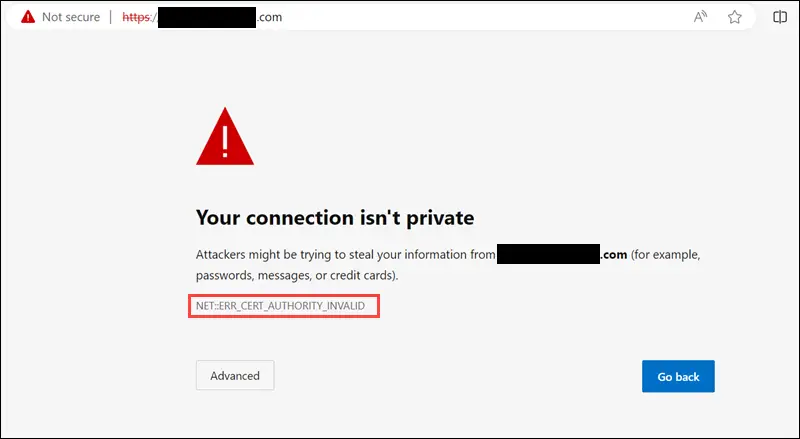
Pernahkah Sobat MinDi mencoba mengakses sebuah website dan tiba-tiba muncul pesan "ERR_CERT_AUTHORITY_INVALID"? Kamu tidak sendirian.
Masalah ini seringkali membuat pengguna bingung dan frustasi, terutama ketika mereka tidak tahu apa yang menyebabkannya atau bagaimana cara mengatasinya.
Artikel ini akan membahas secara mendalam tentang penyebab utama dari kesalahan "ERR_CERT_AUTHORITY_INVALID" dan memberikan 10 solusi efektif untuk mengatasi masalah tersebut.
Baik kamu seorang pengguna biasa, pemilik website, atau profesional IT, panduan ini akan membantu kamu memahami dan menangani kesalahan ini dengan lebih percaya diri.
Apa Itu ERR_CERT_AUTHORITY_INVALID?
Dikutip phoenixnap.com, kesalahan NET::ERR_CERT_AUTHORITY_INVALID biasanya terjadi saat pengguna mencoba mengakses website dengan masalah SSL.
Pada dasarnya, ERR_CERT_AUTHORITY_INVALID adalah sebuah pesan kesalahan yang muncul di browser saat pengguna mencoba mengakses sebuah website yang memiliki masalah dengan sertifikat SSL (Secure Socket Layer) atau TLS (Transport Layer Security).
Kesalahan ini menunjukkan bahwa browser tidak mempercayai otoritas yang menerbitkan sertifikat keamanan untuk situs web tersebut.
Di samping itu, kesalahan ini juga kadang-kadang terjadi karena masalah lokal pada browser atau sistem operasi (OS) pengguna.
Bagi pemilik website, NET::ERR_CERT_AUTHORITY_INVALID dapat merugikan traffic web dan tingkat konversi karena mencegah pengunjung mengakses halaman tersebut.
5 Penyebab ERR_CERT_AUTHORITY_INVALID
Sumber: pusatssl.com
Sobat MinDi tahu apa saja penyebab ERR_CERT_AUTHORITY_INVALID? Nah, inilah 5 penyebabnya, yuk cari tahu!
1. Sertifikat SSL Tidak Valid
Sertifikat SSL yang sudah kedaluwarsa atau tidak sesuai dengan nama domain yang diakses akan menyebabkan browser tidak mempercayainya. Pemilik website perlu memeriksa dan memperbarui sertifikat SSL mereka secara rutin.
2. Sertifikat Tidak Ditandatangani oleh Otoritas Terpercaya
Sertifikat SSL harus ditandatangani oleh otoritas sertifikat (CA) yang terpercaya. Jika tidak, browser akan menolak untuk mempercayainya dan menampilkan pesan kesalahan ini.
3. Sertifikat Self-signed
Sertifikat yang ditandatangani sendiri (self-signed) tidak dianggap aman oleh browser karena tidak ada pihak ketiga yang menjamin keabsahannya. Pemilik website harus menggunakan sertifikat yang ditandatangani oleh CA terpercaya.
4. Pengaturan Waktu dan Tanggal yang Salah
Pengaturan waktu dan tanggal yang salah pada perangkat pengguna dapat menyebabkan browser menganggap sertifikat sebagai tidak valid. Pengguna harus memastikan pengaturan waktu dan tanggal mereka benar.
5. Masalah dengan Rantai Sertifikat
Jika sertifikat perantara tidak terpasang dengan benar pada server, browser tidak dapat memverifikasi sertifikat utama. Pemilik website harus memastikan semua sertifikat dalam rantai terpasang dengan benar.
Baca Juga: 7 Cara Menangani ERR_CACHE_MISS di Browser, Cepat & Efektif!
10 Cara Mengatasi ERR_CERT_AUTHORITY_INVALID
Bagaimana cara mengatasi ERR_CERT_AUTHORITY_INVALID? Simak 10 cara untuk mengatasi masalah tersebut di bawah ini!
1. Muat Ulang Halaman
Kadang-kadang, masalah ERR_CERT_AUTHORITY_INVALID bisa disebabkan oleh gangguan sementara pada koneksi atau server.
Dengan memuat ulang halaman, kamu memberikan kesempatan bagi browser untuk mencoba memuat ulang sertifikat SSL dan memperbaiki kesalahan yang mungkin terjadi sebelumnya.
Tekan tombol refresh atau gunakan kombinasi tombol "Ctrl + R" pada Windows atau "Cmd + R" pada Mac.
Hal ini juga dapat membantu jika server situs web mengalami masalah sementara yang mengganggu validasi sertifikat.
2. Buka dalam Mode Incognito/Private
Mode incognito atau private memungkinkan kamu untuk menjelajahi web tanpa menggunakan cache dan cookie yang tersimpan.
Langkah ini berguna untuk mengatasi masalah yang mungkin disebabkan oleh data penjelajahan yang rusak
Untuk membuka mode incognito, klik ikon tiga titik di sudut kanan atas browser dan pilih "New Incognito Window" di Chrome atau "New Private Window" di Firefox.
Mode ini juga mengabaikan ekstensi yang mungkin mengganggu, sehingga memberikan lingkungan bersih untuk menguji apakah kesalahan tetap muncul.
Jika situs web berfungsi dengan baik dalam mode ini, masalah kemungkinan terletak pada data penjelajahan atau ekstensi.
3. Hapus Cache dan Cookie Browser
Sumber: phoenixnap
Cache dan cookie yang usang atau korup bisa menyebabkan berbagai masalah, termasuk kesalahan sertifikat SSL. Menghapus cache dan cookie dapat membantu browser memulai ulang dengan data yang segar.
Untuk menghapus cache dan cookie, masuk ke pengaturan browser, cari opsi "Clear browsing data," dan pilih rentang waktu serta jenis data yang ingin kamu hapus.
Pastikan untuk memilih "all time" untuk memastikan semua data yang mungkin bermasalah terhapus. Menghapus cache dan cookie juga dapat meningkatkan kinerja browser secara keseluruhan.
4. Nonaktifkan Ekstensi Browser
Beberapa ekstensi browser dapat mengganggu proses validasi sertifikat SSL. Menonaktifkan ekstensi satu per satu dapat membantu mengidentifikasi ekstensi mana yang menyebabkan masalah.
Kamu bisa menonaktifkan ekstensi melalui menu "Extensions" di pengaturan browser. Setelah menonaktifkan semua ekstensi, coba muat ulang halaman untuk melihat apakah masalahnya teratasi.
Jika kesalahan hilang, aktifkan kembali ekstensi satu per satu untuk menemukan yang bermasalah, kemudian hapus atau perbarui ekstensi tersebut.
5. Matikan VPN
VPN dapat mengubah rute koneksi internet kamu, yang kadang-kadang menyebabkan masalah dengan sertifikat SSL.
Untuk melihat apakah VPN menyebabkan kesalahan, coba matikan sementara VPN kamu dan akses situs web lagi. Jika website dapat diakses tanpa masalah, kemungkinan besar VPN yang menyebabkan kesalahan sertifikat.
Beberapa VPN menggunakan server yang mungkin tidak diakui oleh semua situs web, menyebabkan konflik dengan sertifikat SSL.
Jika ini sering terjadi, pertimbangkan untuk menggunakan layanan VPN lain yang lebih kompatibel.
6. Nonaktifkan Firewall atau Antivirus
Firewall atau perangkat lunak antivirus yang terlalu ketat dapat memblokir koneksi SSL yang sah. Cobalah untuk menonaktifkan sementara firewall atau antivirus kamu dan periksa apakah kesalahan masih muncul.
Jangan lupa untuk mengaktifkan kembali perlindungan ini setelah selesai mencoba, karena penting untuk menjaga keamanan sistem kamu.
Beberapa program antivirus memiliki fitur pengawasan web yang dapat mengganggu koneksi SSL, jadi periksa pengaturan dan coba nonaktifkan fitur tersebut secara khusus jika ada.
7. Ubah Jaringan
Masalah jaringan dapat mempengaruhi cara browser kamu memverifikasi sertifikat SSL. Cobalah menghubungkan perangkat kamu ke jaringan lain, seperti beralih dari Wifi ke data seluler atau sebaliknya.
Jika kesalahan tidak muncul di jaringan lain, kemungkinan masalahnya ada pada konfigurasi jaringan awal kamu.
Periksa juga apakah router atau modem kamu memblokir jenis koneksi tertentu yang diperlukan untuk validasi SSL.
Mengubah jaringan dapat memberikan indikasi apakah masalahnya berasal dari jaringan atau perangkat kamu.
8. Perbarui Browser
Pembaruan browser sering mencakup perbaikan bug dan peningkatan keamanan yang dapat membantu mengatasi masalah sertifikat SSL. Pastikan browser kamu selalu diperbarui ke versi terbaru.
Untuk memeriksa pembaruan, buka menu pengaturan di browser dan cari opsi "About" atau "Help" untuk melihat apakah ada pembaruan yang tersedia.
Versi terbaru biasanya memiliki perbaikan terbaru untuk masalah keamanan dan kompatibilitas. Memperbarui browser juga dapat memperbaiki kesalahan lain yang mungkin tidak kamu sadari.
9. Perbarui Operating System
Sistem operasi yang tidak diperbarui mungkin tidak kompatibel dengan protokol SSL terbaru.
Memperbarui sistem operasi kamu dapat memastikan semua komponen keamanan terbaru di instal. Untuk memperbarui OS, buka pengaturan sistem dan cari opsi pembaruan.
Pastikan kamu memiliki koneksi internet yang stabil selama proses pembaruan. Pembaruan OS juga dapat meningkatkan kinerja dan stabilitas sistem secara keseluruhan, sehingga mengurangi kemungkinan terjadinya kesalahan.
10. Hapus Status SSL
Menghapus status SSL di browser dapat membantu memperbarui cache sertifikat dan memperbaiki kesalahan.
Di Chrome, kamu bisa melakukannya dengan membuka "chrome://net-internals/#ssl" di bilah alamat dan mengklik tombol "Clear SSL state."
Tindakan ini akan membersihkan cache SSL dan memungkinkan browser untuk memulai ulang proses validasi sertifikat. Hal ini bisa sangat berguna jika sertifikat yang valid masih menampilkan kesalahan karena cache yang usang.
Pastikan untuk memuat ulang browser setelah menghapus status SSL untuk menerapkan perubahan.
Tingkatkan Skill Backend Development Bersama dibimbing.id!
Menghadapi masalah ERR_CERT_AUTHORITY_INVALID memang bisa membuat frustasi. Dengan langkah-langkah yang telah dijelaskan diatas, Sobat MinDi bisa mengatasinya dengan mudah.
Jika kamu tertarik untuk mendalami lebih jauh tentang backend development dan ingin memastikan keamanan serta keandalan sistem yang kamu bangun, mengikuti Program Bootcamp Golang Backend Development dibimbing.id bisa menjadi langkah tepat.
Dalam program ini, kamu akan belajar tentang backend development dengan Golang bersama para ahli. Selain itu, kamu juga punya kesempatan untuk magang nyata dan penyaluran kerja.
Konsultasi gratis sekarang dan jadilah backend developer handal yang sukses!
Referensi
- How to Fix NET::ERR_CERT_AUTHORITY_INVALID? [Buka]
- How to Fix ‘ERR_CACHE_MISS’ in Chrome (7 Methods) [Buka]
Tags




